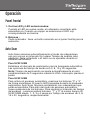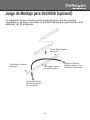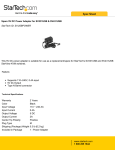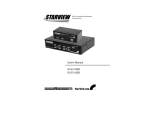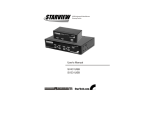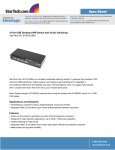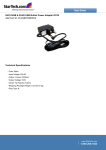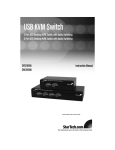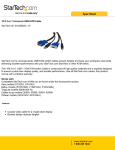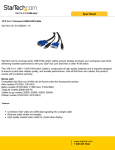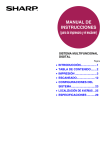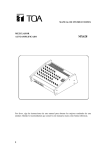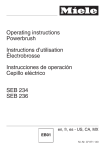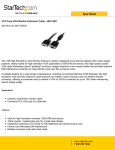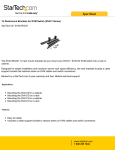Download USB 2.0 KVM Switch
Transcript
SV231USB SV431USB Manual de Instrucciones USB 2.0 KVM Switch StarView USB KVM Switch Kit de 2 puertos con Cables StarView USB KVM Switch de 4 puertos Revisión del manual: 03/07/2011 Para la información más reciente, por favor visite www.startech.com. Declaración de Cumplimiento de la Comisión Federal de Comunicaciones Este equipo ha sido probado y se ha determinado que cumple con los límites exigidos para un dispositivo digital Clase B, conforme a la parte 15 de la Normativa FCC. Estos límites están diseñados para aportar una protección razonable contra interferencias nocivas durante el funcionamiento del equipo en un entorno residencial. Este equipo genera, usa, y puede emitir energía de radiofrecuencia, y si no se lo instala y utiliza de acuerdo a las instrucciones, puede ocasionar interferencias perjudiciales para las comunicaciones de radio. Sin embargo, no hay garantía de que no se produzca interferencia en alguna instalación en particular. En caso de que el equipo produzca interferencias perjudiciales durante la recepción de radio o televisión, lo cual puede determinarse encendiendo y apagando el equipo, se insta al usuario que intente corregir la interferencia siguiendo una o más de las siguientes medidas: • Modifique la orientación o la ubicación de la antena receptora. • Aumente la distancia de separación entre el equipo y el receptor. • Conecte el equipo en el tomacorriente de un circuito diferente al que está conectado el receptor • Consulte con el distribuidor o solicite asistencia a un técnico especializado en radio/TV. Uso de Marcas Comerciales, Marcas Registradas y de Otros Nombres y Símbolos Protegidos El presente manual puede hacer referencia a marcas comerciales, marcas registradas, y otros nombres y/o símbolos protegidos pertenecientes a terceros que no están relacionadas en modo alguno a StarTech.com. Las mismas se utilizan exclusivamente con fines ilustrativos y no implica que StarTech.com respalde ningún producto/servicio, ni que el tercero en cuestión respalde el o los productos que se describen en este manual. Independientemente de cualquier referencia directa que aparezca en alguna parte de este documento, StarTech. com certifica que todas las marcas comerciales, marcas comerciales registradas, marcas de servicios, y otros nombres y/o símbolos contenidos en este manual y documentos relacionados son propiedad de sus respectivos propietarios. Tabla de contenido Introducción..................................................................... 1 Características.............................................................................. 1 Antes de Empezar............................................................ 1 Contenido de la Caja.................................................................... 1 Requisitos del Sistema................................................................. 1 Requisitos del Sistema (Continuacion)......................................... 2 Accesorios de StarTech.com.......................................... 2 Instalacion ....................................................................... 3 Aviso Acerca de BIOS.................................................................. 3 Conexión de Consola................................................................... 3 Conexión a el Ordenador ............................................................ 4 Operación......................................................................... 5 Panel Frontal................................................................................ 5 Auto Scan..................................................................................... 5 Juego de Montaje para SV431USB (opcional)............... 6 Especificaciones.............................................................. 7 Solucion de Problemas................................................... 7 Soporte Técnico............................................................... 8 Información Acerca de la Garantía................................. 8 i Introducción El Switch KVM Starview SV231USB y SV431USB, son totalmente compatible con las especificaciones USB 2.0. Ambos modelos son una combinación de de USB 2.0 KVM (teclado / vídeo / ratón) y USB 2.0 dispositivos periféricos compartidos. Con los switches SV231USB y SV431USB, usted puede fácilmente operar 2 o 4 ordenadores PC, G3/G4 Macs,o iMacs respectivamente por medio de un teclado USB, un ratón USB, y un monitor VGA ahorrando asi espacio, tiempo, equipo y dinero. Su función permite compartir dispositivos periféricos USB 2.0 entre todos los equipos. La instalación es tan fácil como conectar los cables USB A/B entre los ordenadores y el switch KVM StarView. Características • Botones en el panel frontal hacen la selección de equipo fácil • No necesita controladores para el funcionamiento del teclado y el ratón • Compatible con teclado y ratón tipo plug-n-play • VGA de alta resolución: 1920 x 1440 • Timbre audible que confirma el cambio de selección de ordenador • Boton Auto Scan • Selección de escaneado de intervalo de tiempo Antes de Empezar Contenido de la Caja Este paquete debe contener: • 1 x StarView USB KVM switch • 1 x Manual de Instrucciones • 1 x adaptador de corriente (sólo SV231USB) • 2 x 2-en-1 USB / Monitor cables (sólo SV231USB) Requisitos del Sistema Consola • Una pantalla tipo VGA, SVGA o Multisync • Un teclado USB 2.0 • Un raton USB 2.0 1 Requisitos del Sistema (Continuacion) Ordenador Cada ordenador debe ser conectado al switch StarView por medio de : • Un cable HDB15 VGA macho a hembra o monitor • Un cable USB 2.0 A0B con conector de tipo A y tipo B para dispositivos USB • para los puertos VGA ordenador Mac se requiere un adaptador HDB15 a DB-15 VGA Accesorios de StarTech.com Comuníquese con su distribuidor local de StarTech.com o visite nuestro sitio web www.startech.com donde encontrara cables y todo tipo de accesorios que le ayudarán a obtener el mejor rendimiento de su nuevo producto. SVUSB2N1_6 6 ft. USB + VGA 2-in-1 KVM Switch Cable SVUSB2N1_10 10 ft. USB + VGA 2-in-1 KVM Switch Cable SVUSB2N1_15 15 ft. USB+VGA 2-in-1 KVM Switch Cable SVUSBPOWER SV231USB & SV431USB Power Adapter DC5V 2 Instalacion Aviso Acerca de BIOS Los siguientes cambios de configuración del BIOS son necesarios para los usuarios de PC y no es necesario para usuarios de Mac: 1. En STANDARD CMOS , establezca HALT ON ERROR a ALL BUT KEYBOARD 2. En PNP y PCI SETUP establezca PNP OS INSTALLED a YES y también establezca USB IRQ a ENABLED Nota: El switch StarView es aplicable para cambios de teclado y raton USB 2.0 de un ordenador al otro. Si tiene previsto compartir otros dispositivos periféricos tales como una cámara CCD, una impresora o un escáner, es necesario apagar el controlador del ordenador antes de cambiar a otro ordenador. Debido a que la conmutación de puertos es equivalente a desconectar el cable USB de un ordenador y conectarlo a otro, algunos controladores USB chequen los dispositivos periféricos conectados al puerto USB todo el tiempo y no aceptan las funciones tipo plug-n-play Conexión de Consola Antes de la instalación, asegúrese de que todos los dispositivos y ordenadores a conectarse a el switch StarView se han apagado. Conecte un monitor al puerto VGA de la consola, conecte un teclado USB 2.0 y un ratón USB 2.0 a los puertos USB de la consola como se muestra en la figura 2. Para el modelo SV431USB únicamente : Como opción, el StarView Master es ya sea SV431 o SV431D que pueden ser conectados a el switch SV431USB por media de un cable miniDIN8 cable macho a macho. El SV431USB puede funcionar como un dispositivo de compartir dispositivos USB 2.0 SV231USB 1 USB Keyboard 2 USB Mouse 3 USB Device SV431USB 3 Conexión a el Ordenador Utilice un cable HDB15 macho a hembra para conectar desde el puerto VGA de el ordenador a el puerto VGA StarView de el lado del ordenador como se muestra a continuación. Utilice un cable USB 2.0 A-B para conectar desde el puerto USB 2.0 StarView en el ordenador correspondiente (conector es el conector plano) como se muestra a continuación Hembra a Macho HDDB15 VGA Un Cable USB para ambos Teclado y Raton Hembra a Macho HDDB15 VGA Un Cable USB para ambos Teclado y Raton 4 Operación Panel Frontal 1. On-line LED y LED seleccionados: Cuando el LED se vuelve verde, el ordenador conectado está encendido en. Cuando un equipo se selecciona el LED rojo correspondiente se ilumina. 2. Botones : Cada ordenador tiene un botón asociado en el panel frontal para la selección. Auto Scan Auto Scan escanea automáticamente a través de ordenadores, uno por uno en un intervalo fijo (véase Tiempo de análisis más adelante). Nota: el teclado o el ratón no es operable durante el escaneo automático. Para SV231USB Establece el intervalo de exploración para la búsqueda automática. Las opciones de tiempo de escán son 3, 8, 15 y 30 segundos. Nota: Tiempo de exploración se ajusta automáticamente al valor predeterminado de 3 segundos cuando la KAG interruptor pierde el poder. Para SV431USB Para activar el escaneo automático, presione los botones “3” y “4” de forma simultánea. El puerto LED parpadea durante la búsqueda automática. Auto Scan funciona únicamente con ordenadores que están encendidos. Para salir del modo de escaneo automático, toque cualquiera de los botones. Para cambiar el intervalo de tiempo de escáneo , presione ambos botones “1” y “2” al mismo tiempo. El SV431USB suena 1, 2, 3 o 4 veces por tiempo de escaneo de 3, 8, 15 o 30 segundos, respectivamente. 5 Juego de Montaje para SV431USB (opcional) La siguiente figura muestra cómo conectar soportes de montaje opcionales y el apoyo de cable la SV431USB para el gabinete de rack estándar de 19 pulgadas. To the Rack Cabinet back post To the Rack Cabinet back post Two screws secure the cable support Keyboard, Mouse, Monitor cables to the computer 6 Keyboard, Mouse, Monitor cables to the StarView KVM Switch Especificaciones Solucion de Problemas Symptom Causa Solucion Tecladio y raton No funcionan En modo Auto Scan, el teclado y raton no Presione cualquier botón en el panel frontal para seleccionar un ordenador y use el teclado y raton . funcionan Demasiados controladores de Remueva todos los controladores de teclado y raton teclado y raton instalados que no sean necesarios Controlador inadecuado de dispositivo. Vuelva a instalar el controlador del dispositivo. Si Dispositivo consume demasiada energía. el dispositivo debe ser autoamplificado, agregue un adaptador de alimentación al dispositivo. Si el Dispositivo consume demasiada dispositivo no ofrece conector de alimentación, energía simultáneamente. Inadecuada agregue un adaptador de alimentación de menos inicialización del dispositivo. Cuando el Dispositivo USB switch r StarView trabaja bajo auto-poder, de 1 A de corriente al switch StarView Asegúrese de que el cable USB está bien enchufado para recién iinstalado es decir, sin fuente de alimentación la comunicación. Eliminar todas las fuentes no funciona adicional, el switch soporta un máximo de asegurar de energía al switch Starview, desenchufando todos 100 mA según las especificaciones USB los cables USB A/B y el adaptador de corriente, y luego comenzar de nuevo. Seleccione el ordenador mediante el botón , reinicie el ordenador y vuelva a intentarlo El ordenador se bloquea cuando cambia de ordenador. Auto Scan no cambia de ordenador y el timbire del switch Starview suena (pitidos) Espere por lo menos 5 segundos cuando cambie de ordenador para garantizar la adecuada comunicación USB. Apague el controlador de dispositivo (no del teclado o el ratón) antes cambiar de ordenador La inicialización del dispositivo lleva demasiado tiempo Todos los ordenadores están apagados o sólo un ordenador esta encendido. Scan mode solo trabaja cuando los ordenadores están encendidos. 7 Encienda los ordenadores. Soporte Técnico El soporte técnico de por vida constituye una parte integral del compromiso de StarTech.com de aportar soluciones líderes en la industria. Si llegara a necesitar ayuda técnica para su producto, entre en www.startech.com/support y podrá acceder a nuestra amplia gama de herramientas, documentación, y descargas en línea. Información Acerca de la Garantía Este producto está respaldado por una garantía de 3 año. Además, StarTech.com garantiza que sus productos no tienen ningún defecto de materiales ni de fabricación por el periodo indicado a partir de la fecha de compra. Durante este periodo, los productos pueden ser devueltos para su reparación o reemplazo por otro igual según nuestro criterio. La garantía cubre el costo de repuestos y mano de obra solamente. StarTech.com no asume ninguna responsabilidad por los defectos o daños ocasionados por uso inadecuado, abuso, modificaciones, o desgaste normal de sus productos. Limitación de Responsabilidad Bajo ninguna circunstancia StarTech.com Ltd. y StarTech.com USA LLP (o sus funcionarios, directivos, empleados o agentes) serán responsables de ningún daño (ya sea directo o indirecto, especial, punitivo, incidental, consecuente, o de alguna otra forma), lucro cesante, pérdida de oportunidades comerciales, o cualquier pérdida pecuniaria, o de otro tipo que resulte del uso del producto y que exceda el precio real pagado por el mismo. Algunos estados no permiten la exclusión o limitación de daños incidentales o consecuentes. En cuyo caso, las limitaciones o exclusiones indicadas previamente no son aplicables. 8 StarTech.com viene desarrollando productos de manera que “lo difícil de la tecnología resulte fácil” desde 1985, brindando soluciones de gran calidad a una variad base de clientes dentro de los cuales se incluyen organismos gubernamentales, establecimientos educativos y de la industria. Ofrecemos una selección incomparable de piezas de ordenadores, cables, productos de A/V, KVM y Gestión de Servidores, abasteciendo a mercados de todo el mundo a través de nuestras oficinas en Estados Unidos, Canadá, el Reino Unido y Taiwán. Visite nuestro sitio www.startech.com para obtener información detallada sobre los productos y acceder a herramientas interactivas exclusivas como el Buscador de Cables, el Buscador de Piezas y la Guía de Referencia KVM. StarTech.com le facilita los medios para concretar prácticamente cualquier solución de IT o A/V. Compruebe por usted mismo porqué nuestros productos son líderes en rendimiento, soporte y valor.